を使用しています。 ワードプレス ウェブサイトのプロセスで時々遭遇すること 403 禁止 エラーの問題。このエラーは、サイトオーナーの操作性に影響を与えるだけでなく、通常のユーザーアクセスを妨げる可能性があります。
この記事では 403 禁止 エラーの原因、解決策、そしてこのような問題を防ぐ方法を紹介し、ウェブサイトを素早く復旧させるお手伝いをします。
![图片[1]-如何修复 WordPress 403 Forbidden 错误:详细排查与解决方法](https://www.361sale.com/wp-content/uploads/2025/01/20250111150336420-1736579010008.png)
WordPress 403 Forbiddenエラーとは何ですか?
403 Forbiddenエラーは、サーバーがクライアントのリクエストを認識したが、要求されたリソースへのアクセスを許可しなかったことを示すHTTPステータスコードです。つまり、あなたやあなたのユーザーがウェブサイトにアクセスしようとすると、サーバーはページコンテンツの表示を禁止します。
このエラーは通常、次のようなメッセージを伴います:
- “403 Forbidden - このリソースにアクセスする権限がありません。“
- “403 Forbidden - アクセスは拒否されました。“
![图片[2]-如何修复 WordPress 403 Forbidden 错误:详细排查与解决方法](https://www.361sale.com/wp-content/uploads/2025/01/20250111150454534-image.png)
403 Forbiddenエラーの一般的な原因
- ファイルパーミッションエラー
ファイルやディレクトリのパーミッションが正しく設定されていないことが最も一般的な原因です。サーバーが特定のファイルを読み取ったり実行したりできず、アクセス拒否になる可能性があります。 - プラグインやテーマの競合
WordPressのプラグインやテーマとの互換性がない場合、次のような問題が発生することがあります。 403エラー特にアップデート後は。 - 破損した.htaccessファイル
.htaccess ファイルは、サーバーの動作を定義するために使用されます。このファイルが誤って設定されたり、マルウェアによって改ざんされたりすると、アクセスがブロックされることがあります。 - ファイアウォールやセキュリティプラグインによるブロック
厳しすぎるセキュリティルールの中には、正当なリクエストに誤ってフラグを立て、アクセスを禁止してしまうものもあります。 - サーバー設定またはDNSの問題
サーバーの設定ミスやドメインネームシステム(DNS)の設定問題も403エラーの原因になります。 - ブロックされたIPアドレス
サーバーのファイアウォールやセキュリティプラグインが特定のIPアドレスをブロックしている場合、403 Forbiddenエラーが表示されることがあります。
WordPressの403 Forbiddenエラーを修正するには?
403エラーを解決する前に、万が一に備えてウェブサイトのデータをバックアップしておくことをお勧めします。事故に関する問題.ここでは、それを修正するための詳細な手順は次のとおりです:
ファイルのパーミッションのチェック
ファイル・パーミッションは、サーバー上のファイルやディレクトリの読み取り、書き込み、実行の権限を決定します。パーミッションを間違えると、アクセスが制限されることがあります。
修復のステップ
cPanel経由でパーミッションを変更します:
- ホスティングアカウントにログインし、cPanelを開きます。
- 見つける ファイルマネージャ に移動し、WordPressのルートディレクトリ(通常は
パブリック_html(フォルダ)。 - ファイルまたはディレクトリを右クリックして 権限の変更.
- 以下のパーミッションを設定してください:
- ディレクトリ: 755
- 書類::
644
![图片[3]-如何修复 WordPress 403 Forbidden 错误:详细排查与解决方法](https://www.361sale.com/wp-content/uploads/2025/01/20250111151054493-1736579420331.png)
- 変更を保存し、ページを更新します。
FTPクライアント経由でパーミッションを変更します:
- FTPソフトウェア(例
ファイルジラ) を使用してサーバーに接続します。 - フォルダまたはファイルを右クリックして ファイル権限.
![图片[4]-如何修复 WordPress 403 Forbidden 错误:详细排查与解决方法](https://www.361sale.com/wp-content/uploads/2025/01/20250111151733402-image.png)
- 上記の基準に従ってパーミッションを設定し、すべてのサブファイルとフォルダに再帰的に適用されるようにします。
.htaccessファイルをリセット
.htaccessファイルは、URL の書き換えとアクセス許可を制御する WordPress サイトの重要な設定ファイルです。このファイルが破損していたり、正しく設定されていなかったりすると、403エラーが発生することがあります。
修復のステップ
- FTPクライアントまたはcPanelファイルマネージャを使用して、WordPressウェブサイトのルートディレクトリに移動します。
- 見つける
.htaccessファイルにリネームします。.htaccess_old. - WordPressのダッシュボードにログインし、次のページに移動します。 設定 > 固定リンクをクリックし、保存をクリックして新しい
.htaccessドキュメンテーション
![图片[5]-如何修复 WordPress 403 Forbidden 错误:详细排查与解决方法](https://www.361sale.com/wp-content/uploads/2025/01/20250111151906493-image.png)
- エラーが解決した場合は、次のように記述します。
古い.htaccessファイルの問題 .古いファイルのカスタムルールの正しさを段階的にチェックすることができます。
競合のトラブルシューティングのためにプラグインを無効にします。
プラグインの競合が403 Forbiddenエラーの根本的な原因となることがあります。セキュリティ関連プラグインです。
修復のステップ
- WordPressのダッシュボードにログインし、次のページに移動します。 プラグイン > インストール済みプラグイン.
- すべてのプラグインを無効にします。.
![图片[6]-如何修复 WordPress 403 Forbidden 错误:详细排查与解决方法](https://www.361sale.com/wp-content/uploads/2025/01/20250111152320197-image.png)
- サイトが正常に動作しているか確認してください。エラーが消えたら、プラグインを1つずつ有効にして問題のあるものを見つけてください。
- ダッシュボードにログインできない場合は、FTPクライアントから
wp-content/pluginsフォルダのPluginsフォルダの名前を他の名前に変更し、すべてのプラグインを無効にします。
デフォルトテーマへの切り替え
テーマの非互換性や陳腐化は、アクセスエラーを引き起こす可能性があります。
修復のステップ
- ワードプレスのダッシュボードで 外観 > テーマ.
- デフォルトのテーマ(例:Twenty Twenty-Three)を有効にします。
![图片[7]-如何修复 WordPress 403 Forbidden 错误:详细排查与解决方法](https://www.361sale.com/wp-content/uploads/2025/01/20250111152840898-image.png)
- エラーが消えた場合は、テーマに問題がある可能性があります。テーマ開発者に連絡してサポートを受けるか、テーマを交換してください。
ファイアウォールとセキュリティプラグインの設定の確認
厳しすぎるファイアウォールルールやセキュリティプラグインは、正当なリクエストを誤ってブロックする可能性があります。
修復のステップ
- すべてのセキュリティプラグインを無効にします。
ワードフェンス). - IPアドレスが表示されているか確認ブラックリストブロックリストから削除してください。
- サーバーのファイアウォールルールがWordPressに必要なアクセスを制限していないことを確認してください。
ブラウザのキャッシュとクッキーの削除
キャッシュされた期限切れのクッキーデータは、エラーページをロードする原因となる場合があります。
![图片[8]-如何修复 WordPress 403 Forbidden 错误:详细排查与解决方法](https://www.361sale.com/wp-content/uploads/2025/01/20250111153200423-image.png)
修復のステップ
- ブラウザの設定を開きます。キャッシュとクッキーの削除.
- ページを更新し、エラーが解消されているか確認してください。
DNS設定とサーバー設定の確認
ドメイン名がサーバーのIPアドレスを正しく指していることを確認してください。DNSの設定が間違っていると、アクセスに失敗することがあります。
![图片[9]-如何修复 WordPress 403 Forbidden 错误:详细排查与解决方法](https://www.361sale.com/wp-content/uploads/2025/01/20250111153506822-1736580890622.png)
修復のステップ
- ドメインレジストラのコントロールパネルにログインし、Aレコードが正しくサーバーを指していることを確認します。
- DNSの設定に精通していない場合は、ホスティングプロバイダにお問い合わせください。
WordPress 403 Forbiddenエラーを回避するには?
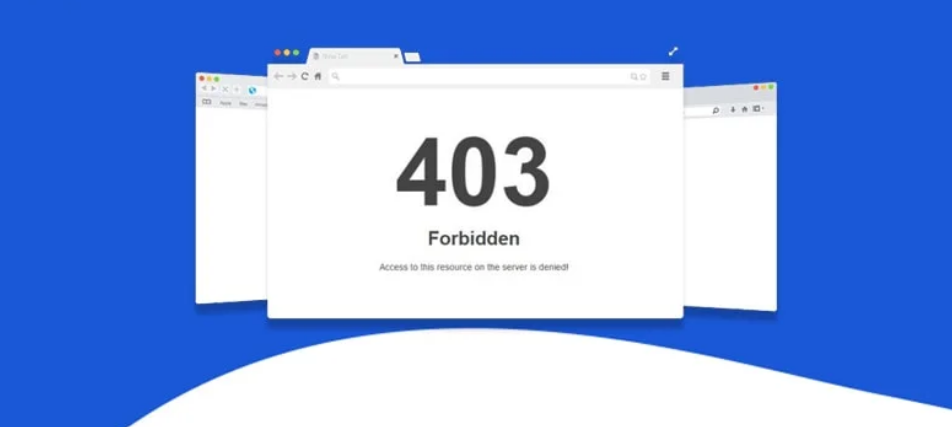
予防は常に治療に勝るものです。効果的な予防法をいくつかご紹介しましょう:
- WordPressコア、プラグイン、テーマの定期的なアップデート
更新されたバージョンには通常、セキュリティパッチと互換性の改善が含まれています。 - 高品質なホスティングサービスの利用
安定したサーバー構成を確保するために、信頼できるホスティングプロバイダーを選択してください。 - 正しいプロファイル権限
ファイルのパーミッションが644ディレクトリのパーミッションは755権限の衝突を避けるため - バックアップ・プラグインの使用
予期せぬエラーから迅速に復旧できるよう、ウェブサイトのデータを定期的にバックアップしてください。 - セキュリティ設定の監視
過度に厳しい制限を避けるために、合理的なファイアウォールルールを設定してください。 - 不要なプラグインやテーマを削除
コンフリクトの可能性を減らすために、使用していないプラグインやテーマを無効にして削除してください。
概要
WordPress 403 Forbidden エラーはそれほど複雑ではありませんが、トラブルシューティングと問題解決への体系的なアプローチで簡単に解決できます。ファイルパーミッションのチェック、.htaccess ファイルのリセット、競合するプラグインの無効化など、すべての手順はエラーの根本を突き止め、サイトを復旧させるためのものです。
| お問い合わせ |
|---|
| 記事が読めない?無料でお答えします!個人サイト、中小企業サイトのための無料ヘルプ! |
| ① 電話:020-2206-9892 |
| ② QQ咨询:1025174874 |
| 三 Eメール:info@361sale.com |
| ④ 勤務時間: 月~金、9:30~18:30、祝日休み |
この記事へのリンクhttps://www.361sale.com/ja/28725
この記事は著作権で保護されており、必ず帰属表示を付けて複製してください。

























![絵文字[lenghan]-Photonflux.com|プロのWordPress修理サービス、ワールドワイド、迅速対応](https://www.361sale.com/wp-content/themes/zibll/img/smilies/lenghan.gif)







コメントなし